Websites können Desktop-Benachrichtigungen anzeigen. Dies ist eine Funktion, die von Browsern unterstützt wird, aber auch von Websites selbst hinzugefügt werden muss. Bemerkenswerte Beispiele für Websites, auf denen Benachrichtigungen auf Ihrem Desktop angezeigt werden können, sind Facebook und Twitter. Diese Benachrichtigungen werden über den Browser gesendet und auf Ihrem Desktop als systemeigene Warnungen angezeigt. Websites können nicht nur Warnmeldungen anzeigen. Das würde Sie mit vielen Spam-Benachrichtigungen verlassen. Wenn Sie eine Website besuchen, auf der Desktop-Warnungen angezeigt werden können, werden Sie gefragt, ob Sie diese aktivieren möchten. Sie können diese Benachrichtigungen blockieren. Auf einigen Websites wird die Benachrichtigung jedoch jedes Mal angezeigt, wenn Sie sie besuchen. So können Sie die Aufforderung zum Anzeigen von Benachrichtigungen für Websites in Chrome deaktivieren.
Deaktivieren Sie die Option Benachrichtigung anzeigen
Chrom
Öffnen Sie Chrome, fügen Sie Folgendes in die Adressleiste ein und tippen Sie auf Eingabe.
chrome://settings/content/notifications
Wenn Sie die Aufforderung zum Anzeigen von Benachrichtigungen für alle Websites deaktivieren möchten, deaktivieren Sie das Kontrollkästchen "Vor dem Senden fragen (empfohlen)". Dadurch werden alle Benachrichtigungsaufforderungen von allen Websites blockiert.

Wenn Sie zufällig eine Website besuchen, die dies ablehntNehmen Sie als Antwort "Nein" und zeigen Sie die Eingabeaufforderung an, obwohl Sie sie blockiert haben. Möglicherweise möchten Sie sie in Chrome auf eine schwarze Liste setzen. Schauen Sie auf dem gleichen Bildschirm unter den Schalter und Sie werden eine Sperrliste sehen. Klicken Sie auf die Schaltfläche Hinzufügen und fügen Sie die Domäne der Sperrliste hinzu.
Sie können auch Domains auf die Whitelist setzen, z. Einige Websites können Ihnen Benachrichtigungen anzeigen. Blättern Sie dazu über die Sperrliste zur Zulassungsliste. Hier sehen Sie eine weitere Schaltfläche Hinzufügen. Klicken Sie darauf und geben Sie die Domain ein, für die Sie Benachrichtigungen zulassen möchten. Sie können eine gesamte Domain oder eine einzelne Seite zulassen. Es liegt an dir.
Feuerfuchs
Fügen Sie in Firefox Folgendes in die Adressleiste ein und tippen Sie auf die Eingabetaste.
about:config
Akzeptieren Sie die Warnung und fügen Sie Folgendes in die Suchleiste auf der Einstellungsseite ein.
dom.webnotifications.enabled
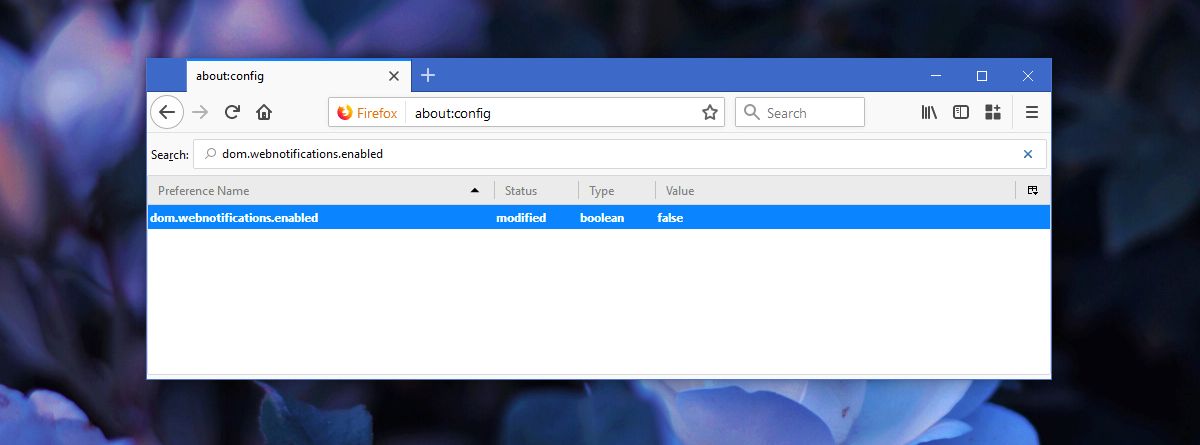
Doppelklicken Sie darauf, um den Wert auf False zu setzen, undStarten Sie den Browser aus gutem Grund neu. Dadurch wird verhindert, dass die Benachrichtigungsaufforderung vollständig angezeigt wird. Leider können Sie in der neuesten Version von Firefox keine Benachrichtigungen mehr manuell auf die schwarze Liste setzen. Wenn Sie jedoch die Benachrichtigungsaufforderung aktiviert haben, können Sie die Option "Nie anzeigen" auswählen, um eine Website auf die schwarze Liste zu setzen. Wenn Sie es erneut besuchen, werden Sie nicht mehr aufgefordert, Benachrichtigungen anzuzeigen. Sie können keine Websites auf die Whitelist setzen, aber Sie können eine auf der Blacklist stehende Website unter den Firefox-Optionen problemlos entfernen.













Bemerkungen